آيباد: كيفية إدخال أو إزالة بطاقة SIM
تعلم كيفية الوصول إلى بطاقة SIM على آيباد من آبل من خلال هذا الدليل.
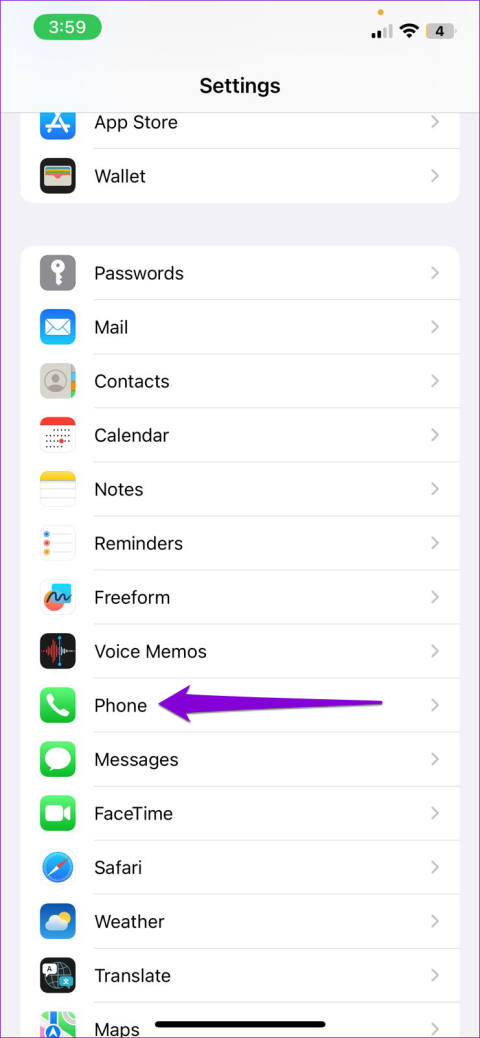
يعد البريد الصوتي خدمة أساسية تسمح لك بالبقاء مطلعًا على رسائلك المهمة، حتى عندما لا تتمكن من الرد على المكالمات . وبالتالي، قد يكون الأمر محبطًا للغاية إذا توقف البريد الصوتي عن العمل فجأة على جهاز iPhone الخاص بك. إذا كنت منزعجًا من مشكلة مماثلة، فيمكن أن يساعدك هذا الدليل.
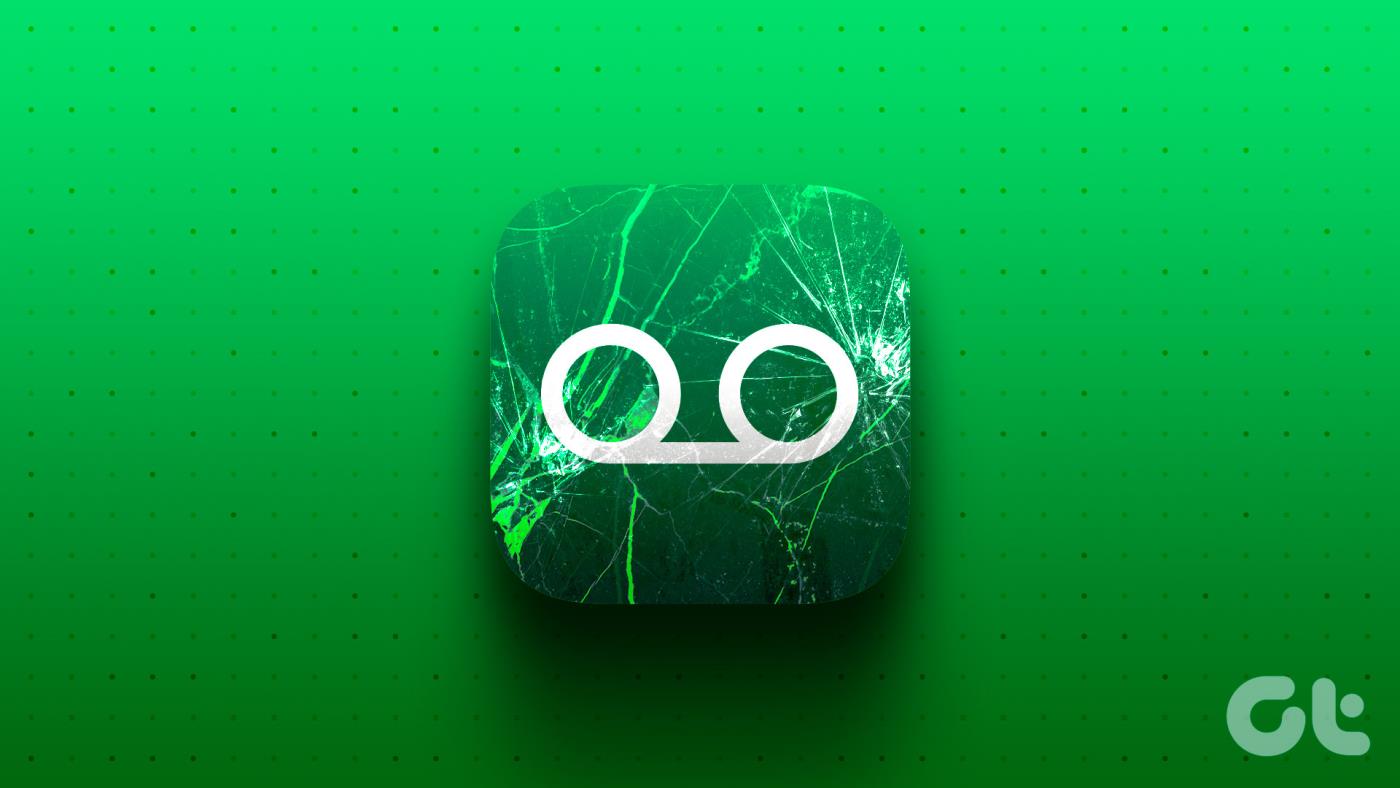
يمكن أن تساهم عوامل مختلفة في هذه المشكلة، بدءًا من انقطاع الشبكة إلى الإعدادات التي تم تكوينها بشكل خاطئ. للمساعدة، قمنا بإدراج جميع الحلول الممكنة لإصلاح مشكلة عدم عمل البريد الصوتي على iPhone. لذلك، دعونا التحقق من ذلك.
1. تحقق من تمكين البريد الصوتي
أول شيء عليك القيام به هو التأكد من تمكين البريد الصوتي على جهاز iPhone الخاص بك، خاصة إذا قمت بتبديل شركات الاتصالات أو الخطط الخلوية مؤخرًا. لتحديد ما إذا كانت خدمة البريد الصوتي نشطة، افتح تطبيق الإعدادات وانقر على الهاتف.
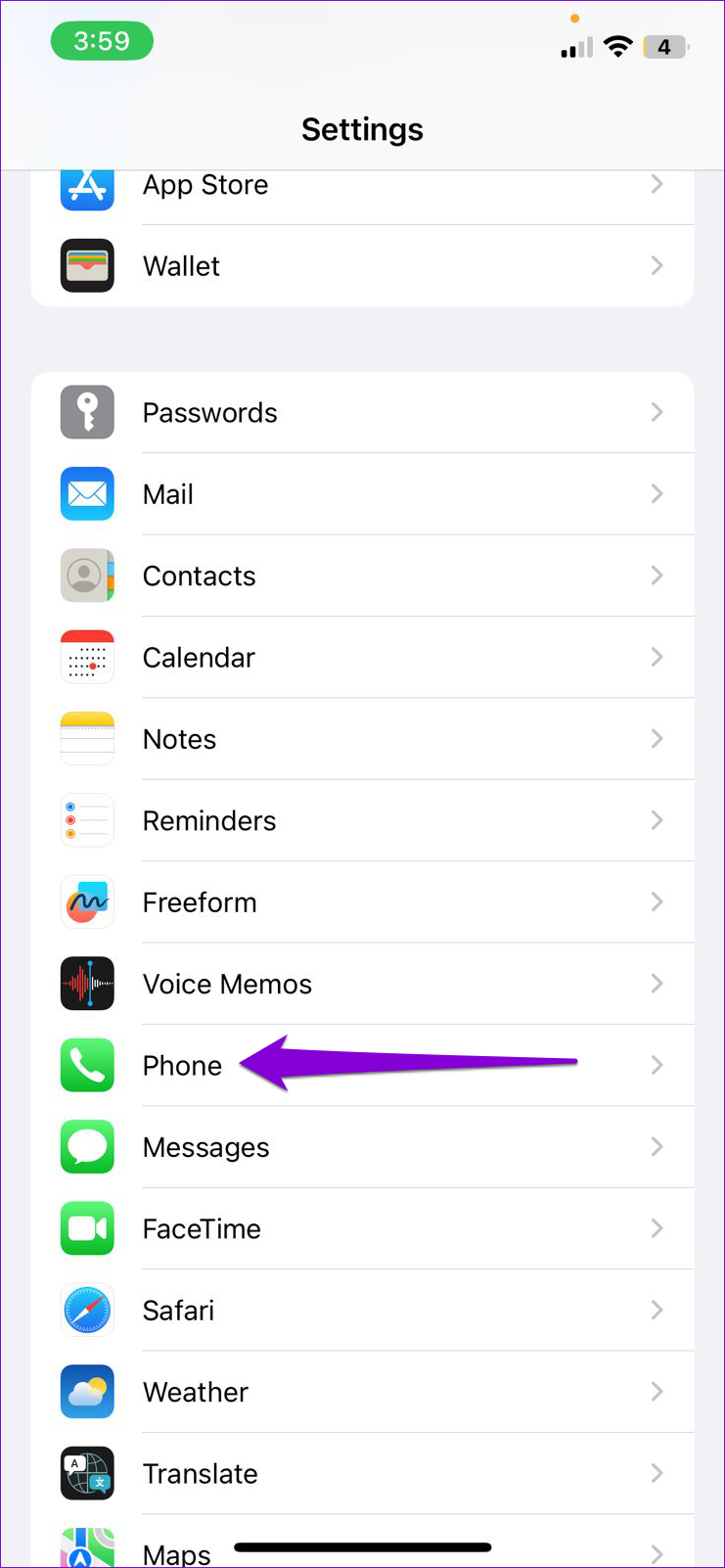
إذا رأيت خيار تغيير كلمة مرور البريد الصوتي في الأسفل، فهذا يعني أن بريدك الصوتي نشط.
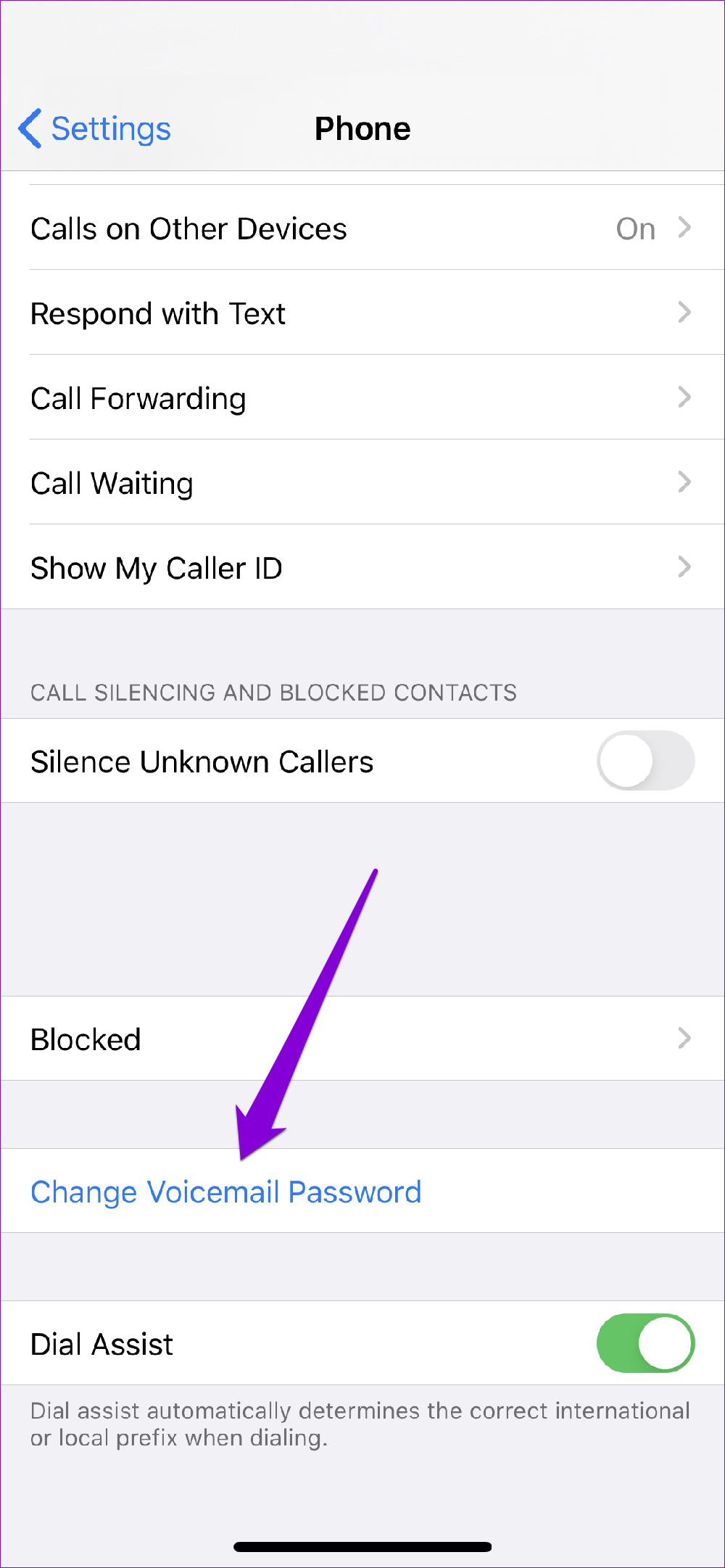
2. قم بتشغيل وإيقاف وضع الطائرة
بعد ذلك، يمكنك محاولة تبديل وضع الطائرة إذا لم تظهر رسائل البريد الصوتي على جهاز iPhone الخاص بك. يجب أن يعتني هذا بأي مشكلات بسيطة متعلقة بالشبكة والتي قد تكون سبب المشكلة.
افتح تطبيق الإعدادات وقم بالتبديل على المفتاح الموجود بجوار وضع الطائرة. انتظر لمدة دقيقة أو نحو ذلك، ثم قم بإيقاف تشغيله. تابع وتحقق مما إذا كان البريد الصوتي يعمل الآن.
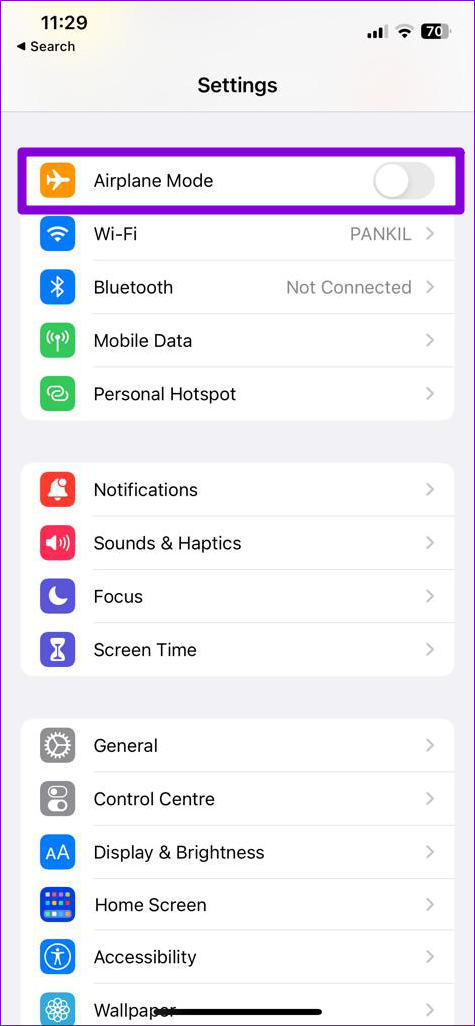
3. تحقق من بريدك الصوتي يدويًا
في بعض الأحيان، يمكن أن تؤدي المشكلات المتعلقة بخادم شركة الاتصالات الخاصة بك إلى توقف البريد الصوتي المرئي عن العمل. قد يقودك هذا إلى التساؤل عن سبب عدم تلقي البريد الصوتي على جهاز iPhone الخاص بي. لتجنب أي ارتباك، يمكنك محاولة الاتصال بالبريد الصوتي مباشرة.
افتح تطبيق الهاتف وانتقل إلى علامة التبويب لوحة المفاتيح. انقر مع الاستمرار على الرقم 1 على لوحة الاتصال للتحقق من بريدك الصوتي. إذا لم تكن هناك مشاكل، سوف تسمع البريد الصوتي.
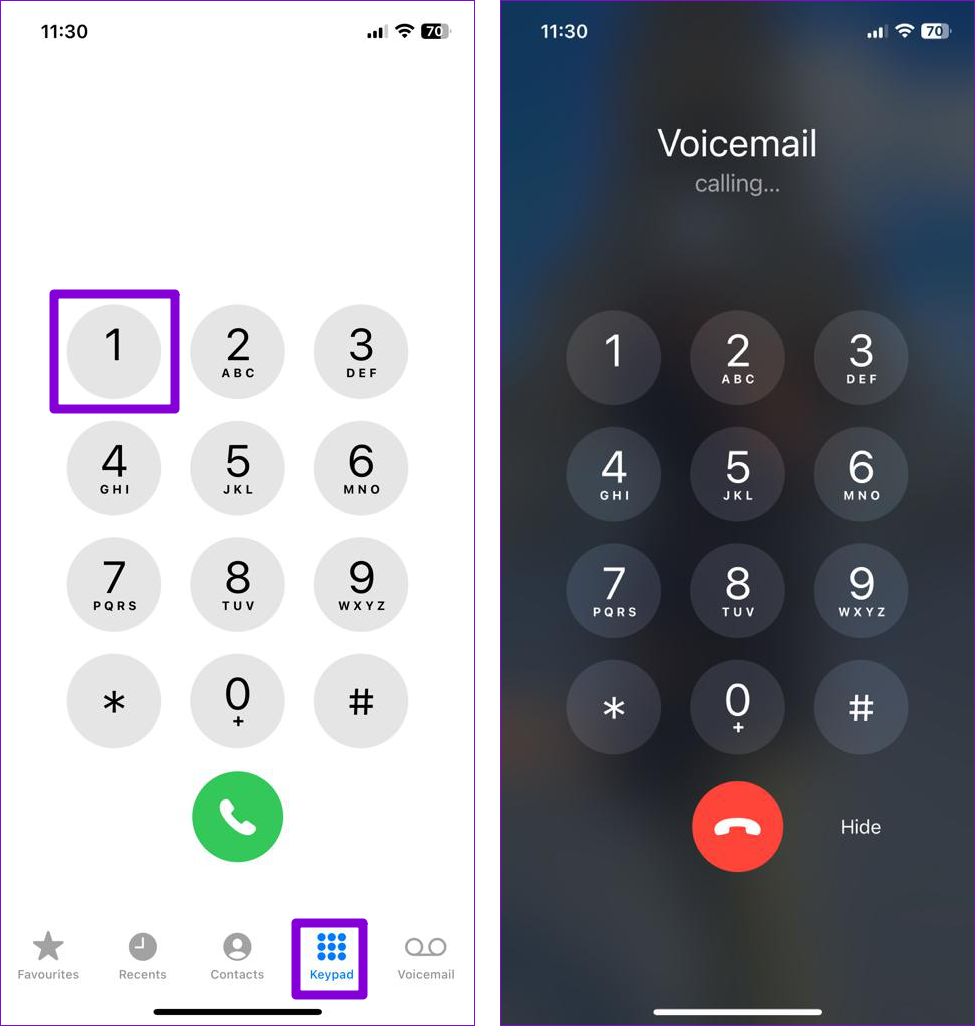
4. تمكين الاتصال عبر Wi-Fi
قد يؤدي ضعف استقبال الشبكة في منطقتك إلى منع جهاز iPhone الخاص بك من تنزيل رسائل البريد الصوتي الخاصة بك. للتغلب على ذلك، يمكنك تمكين الاتصال عبر Wi-Fi على جهاز iPhone الخاص بك باتباع الخطوات الموضحة أدناه.
الخطوة 1: افتح تطبيق الإعدادات على جهاز iPhone الخاص بك وانقر على بيانات الجوال.
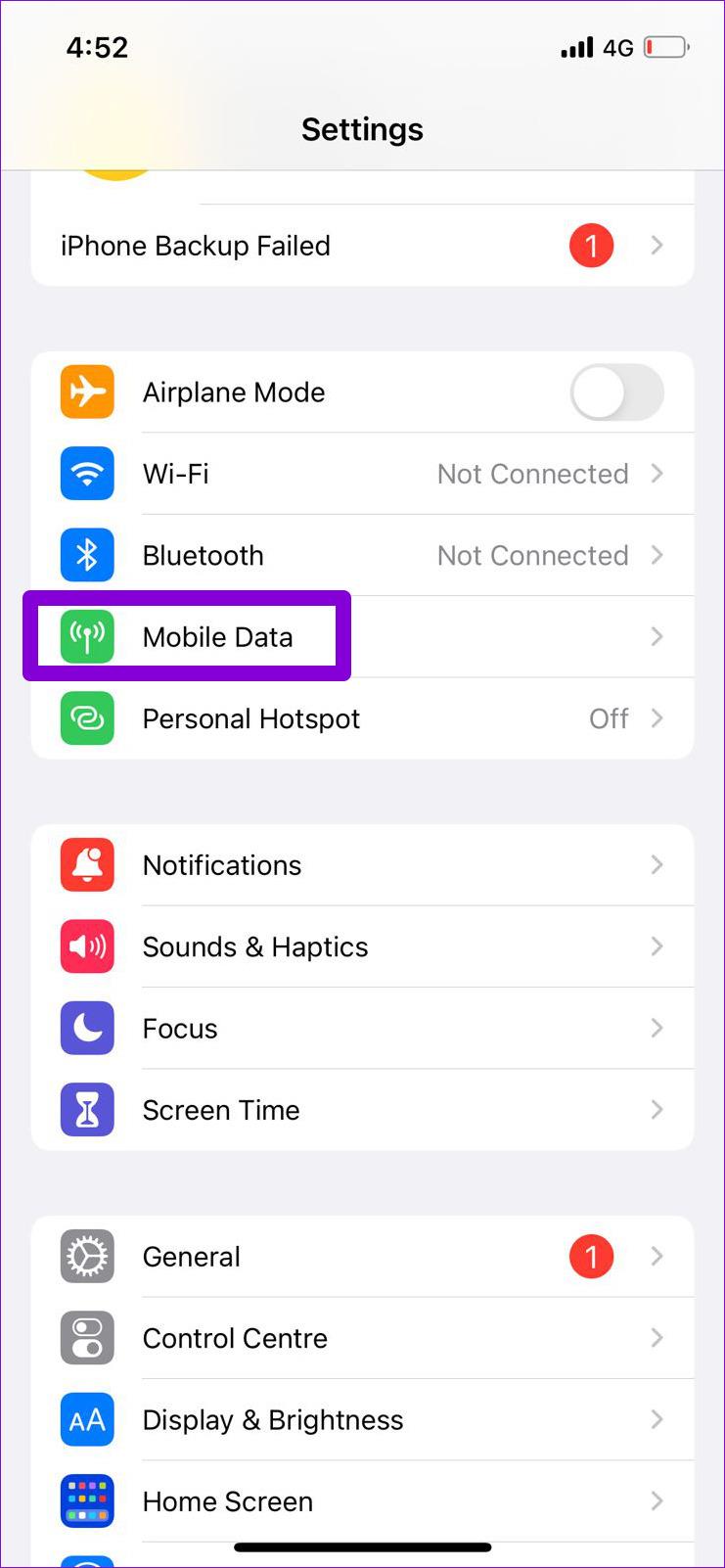
الخطوة 2: حدد اتصال Wi-Fi وقم بتمكين التبديل في القائمة التالية.
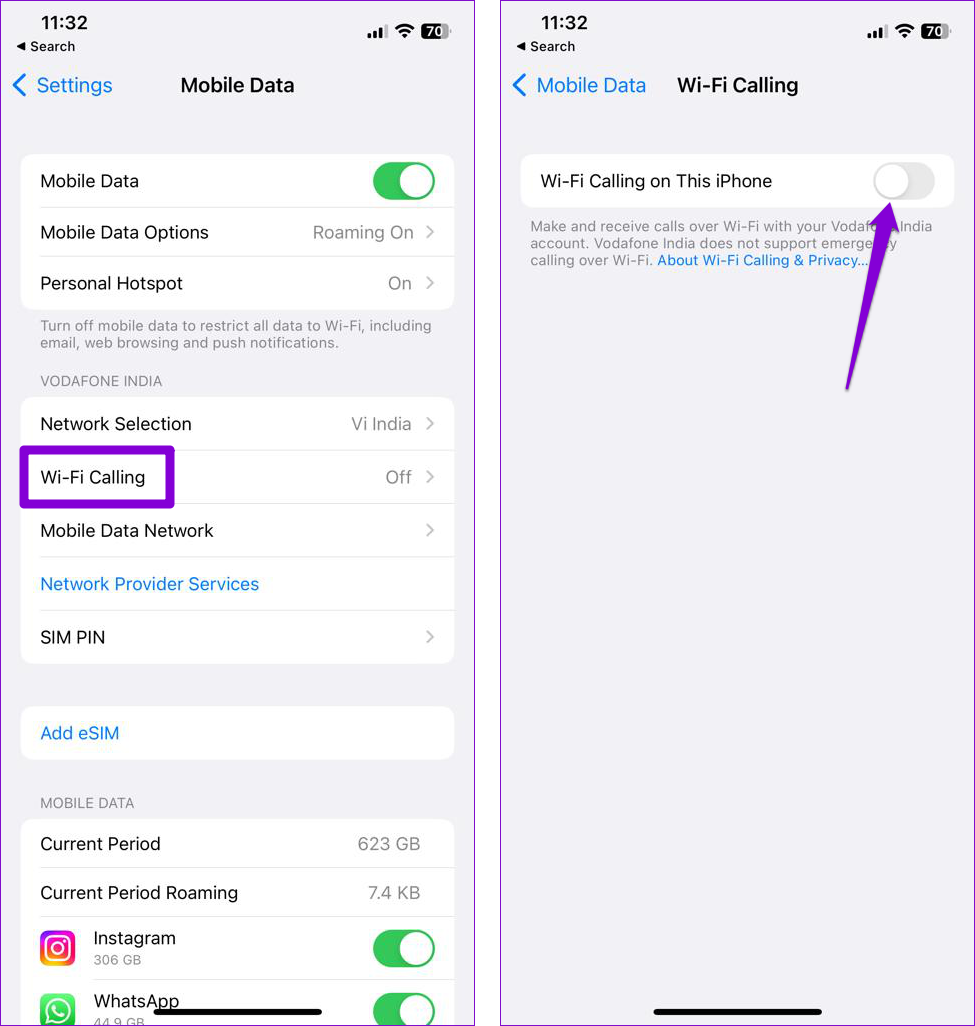
5. قم بإفراغ صندوق البريد الصوتي الخاص بك
في بعض الحالات، قد تصبح خدمة البريد الصوتي غير متاحة على جهاز iPhone الخاص بك إذا كان صندوق البريد الخاص بك ممتلئًا بالفعل. يمكنك محاولة حذف عدد قليل من رسائل البريد الصوتي الخاصة بك لمعرفة ما إذا كان ذلك مفيدًا. إذا ظلت المشكلة قائمة، فتابع مع الإصلاحات أدناه.
6. تحقق من تحية البريد الصوتي
شيء آخر يجب عليك فعله هو التحقق من تحية البريد الصوتي المحددة على جهاز iPhone الخاص بك. إذا لم تقم بتعيين الترحيب المخصص الخاص بك بشكل صحيح، فقد يفشل المتصلون في التعرف عليه ولن يتركوا رسالة.
الخطوة 1: افتح تطبيق الهاتف على جهاز iPhone الخاص بك، وانتقل إلى علامة التبويب "البريد الصوتي"، وانقر على "تحية" في الزاوية العلوية اليسرى.
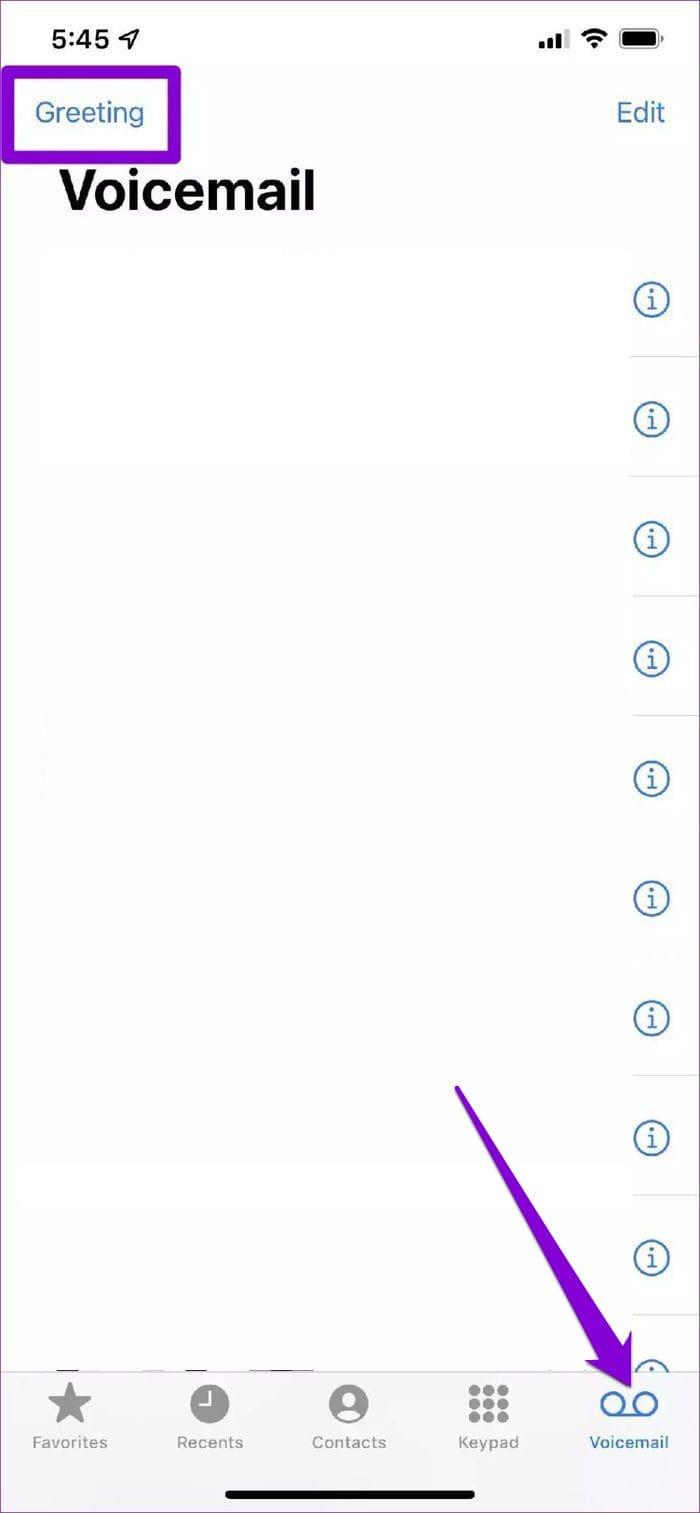
الخطوة 2: اضغط على زر التشغيل لمعاينة تحية البريد الصوتي المخصصة الخاصة بك. إذا لم تكن راضيًا عنها، فانقر فوق الزر "تسجيل" لتعيين تحية بريد صوتي جديدة ثم اضغط على "حفظ".
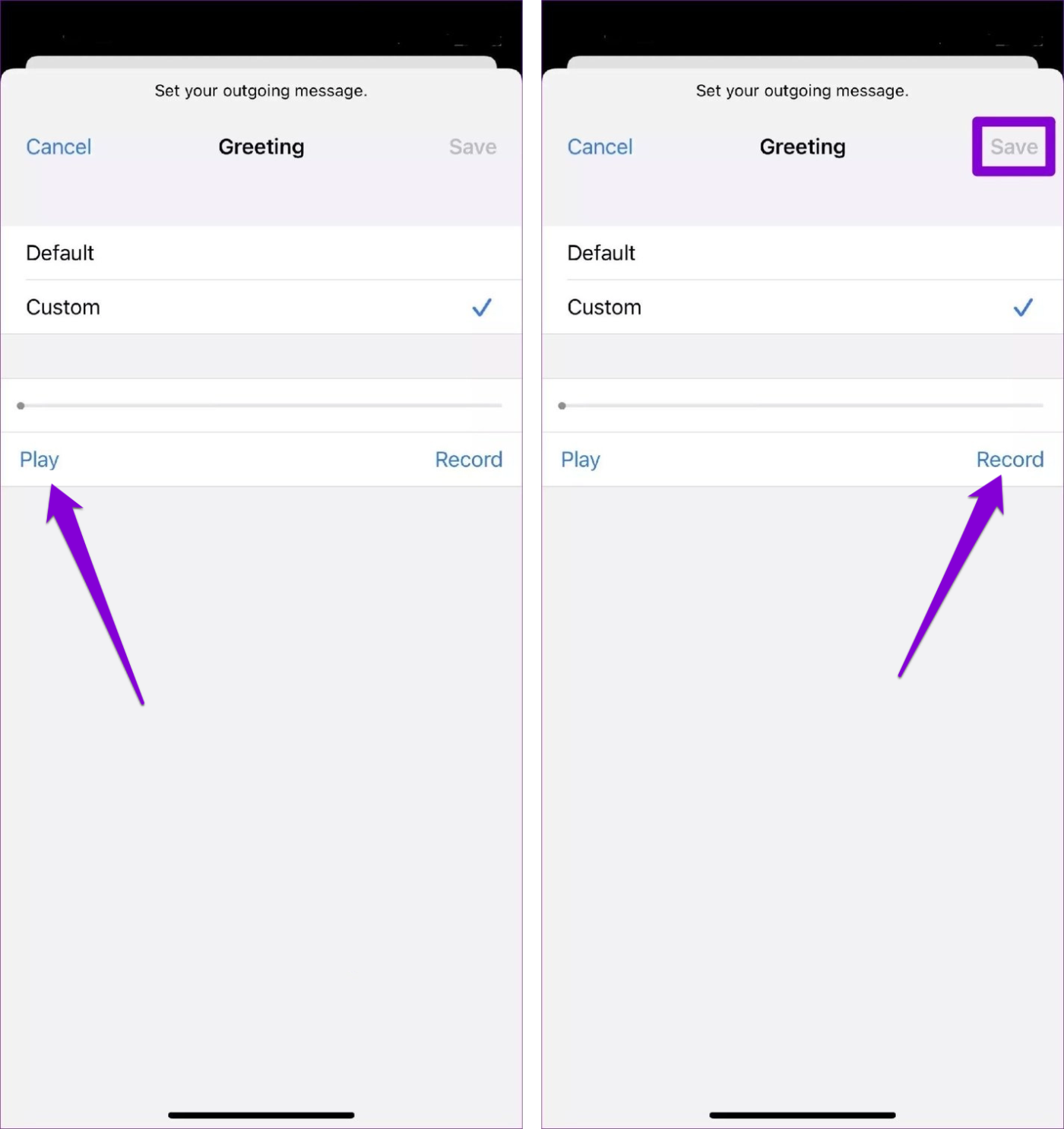
7. تعطيل تحويل المكالمات
هل قمت بتمكين تحويل المكالمات على جهاز iPhone الخاص بك؟ إذا كان الأمر كذلك، فلن تتلقى أي رسائل بريد صوتي، حيث سيقوم جهاز iPhone الخاص بك بتحويل جميع مكالماتك الواردة إلى رقم الهاتف المحدد.
فيما يلي كيفية إصلاح البريد الصوتي على جهاز iPhone الخاص بك عن طريق تعطيل إعادة توجيه المكالمات:
الخطوة 1: افتح الإعدادات وانتقل لأسفل للنقر على الهاتف.
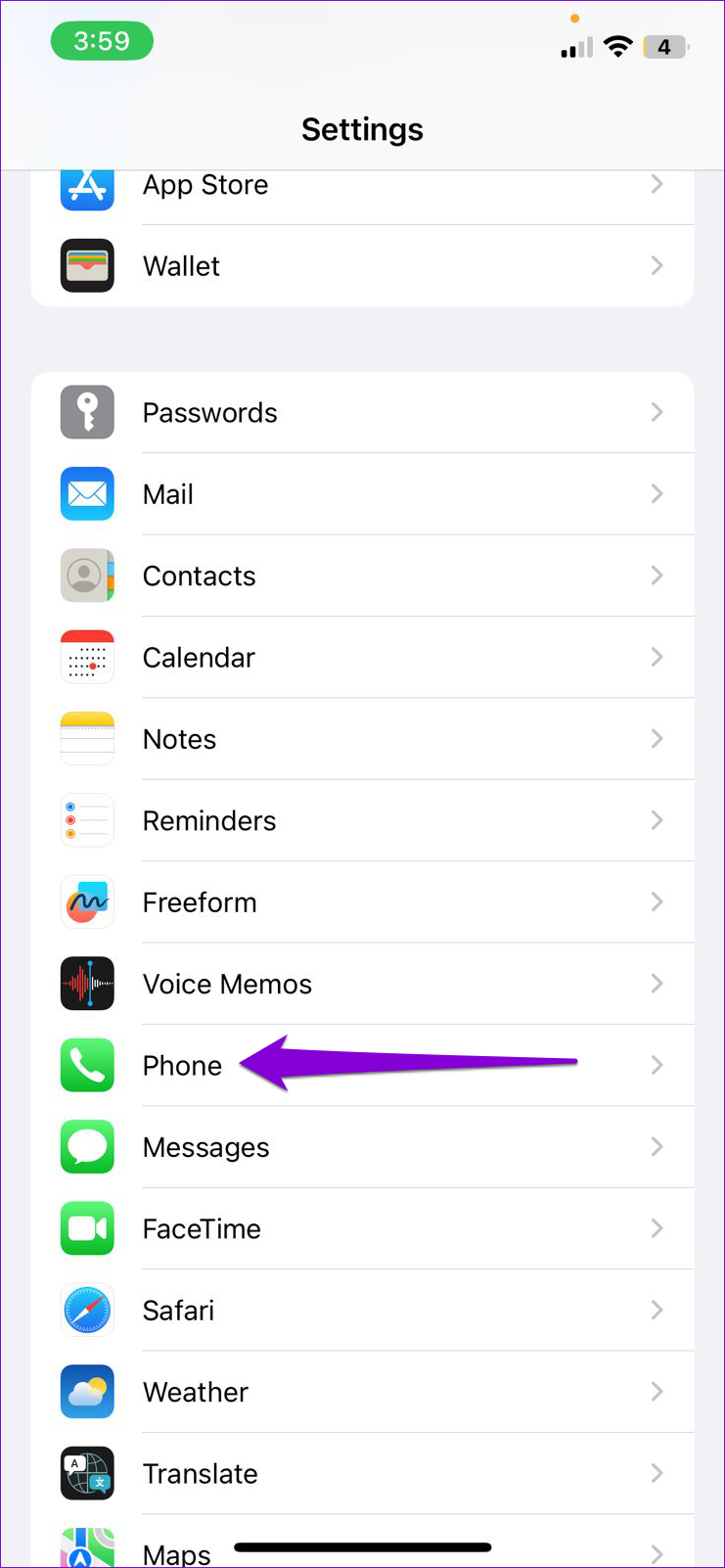
الخطوة 2: اضغط على تحويل المكالمات وأوقف تشغيل التبديل في القائمة التالية.
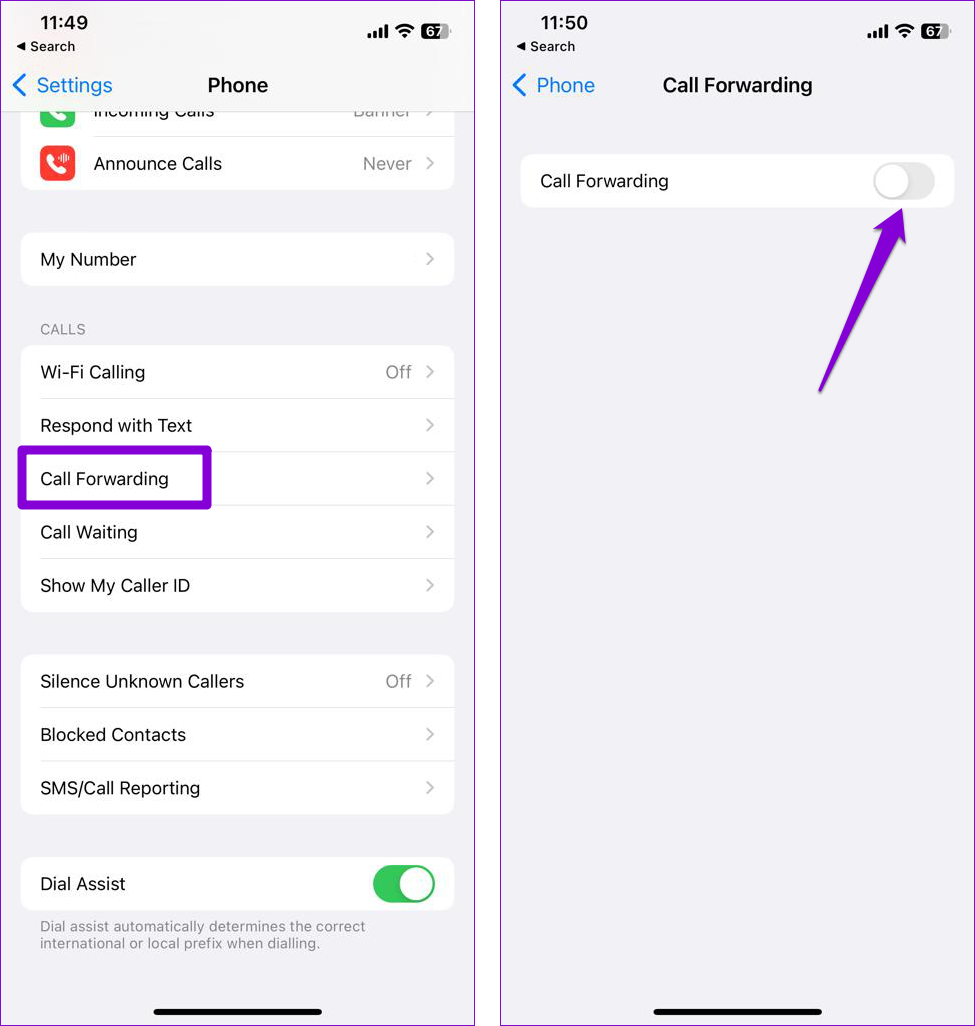
8. أعد تشغيل تطبيق الهاتف
في بعض الأحيان، قد تفشل إشعارات البريد الصوتي في الظهور بسبب حدوث خلل مؤقت في التطبيق. أو قد تختفي رسائل البريد الصوتي الخاصة بك على جهاز iPhone الخاص بك بشكل عشوائي. إذا لم تكن المشكلة كبيرة، فمن المفترض أن تكون قادرًا على حلها عن طريق إعادة تشغيل تطبيق الهاتف على جهاز iPhone الخاص بك. اسحب لأعلى من أسفل الشاشة (أو اضغط على زر الشاشة الرئيسية مرتين) لإظهار مبدل التطبيق. ابحث عن تطبيق الهاتف واسحبه لأعلى لإغلاقه.
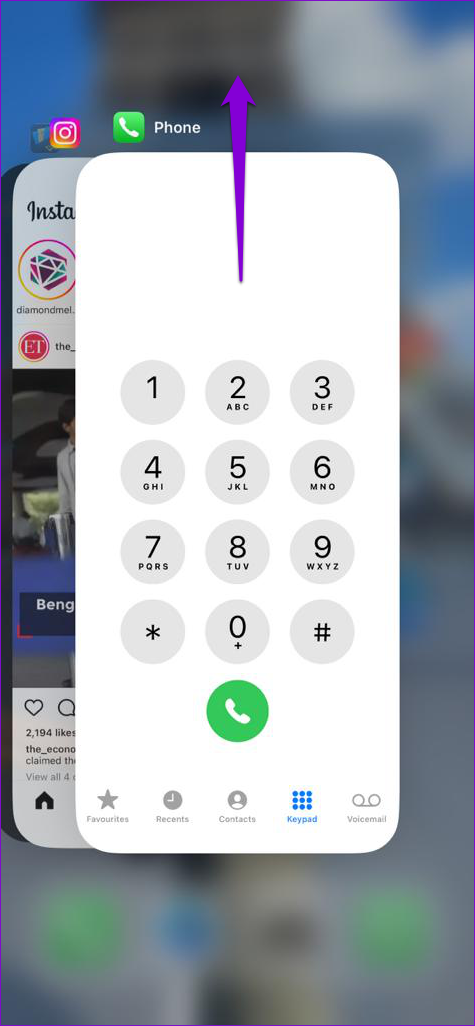
أعد فتح تطبيق الهاتف على جهاز iPhone الخاص بك وتحقق مما إذا كان البريد الصوتي يعمل بشكل جيد.
9. تجنب استخدام ملف تعريف DNS المخصص لـ Adblock
قد يؤدي استخدام خادم DNS مخصص لحظر الإعلانات على جهاز iPhone الخاص بك إلى حدوث مشكلات في خدمات مثل البريد الصوتي. قد يؤدي أيضًا إلى تأخير البريد الصوتي على جهاز iPhone الخاص بك. إذا كان لديك أي ملفات تعريف Adblock DNS نشطة على جهاز iPhone الخاص بك، فاستخدم هذه الخطوات لحذفها ومعرفة ما إذا كان ذلك مفيدًا.
الخطوة 1: افتح تطبيق الإعدادات وانتقل إلى عام > VPN وDNS وإدارة الأجهزة.
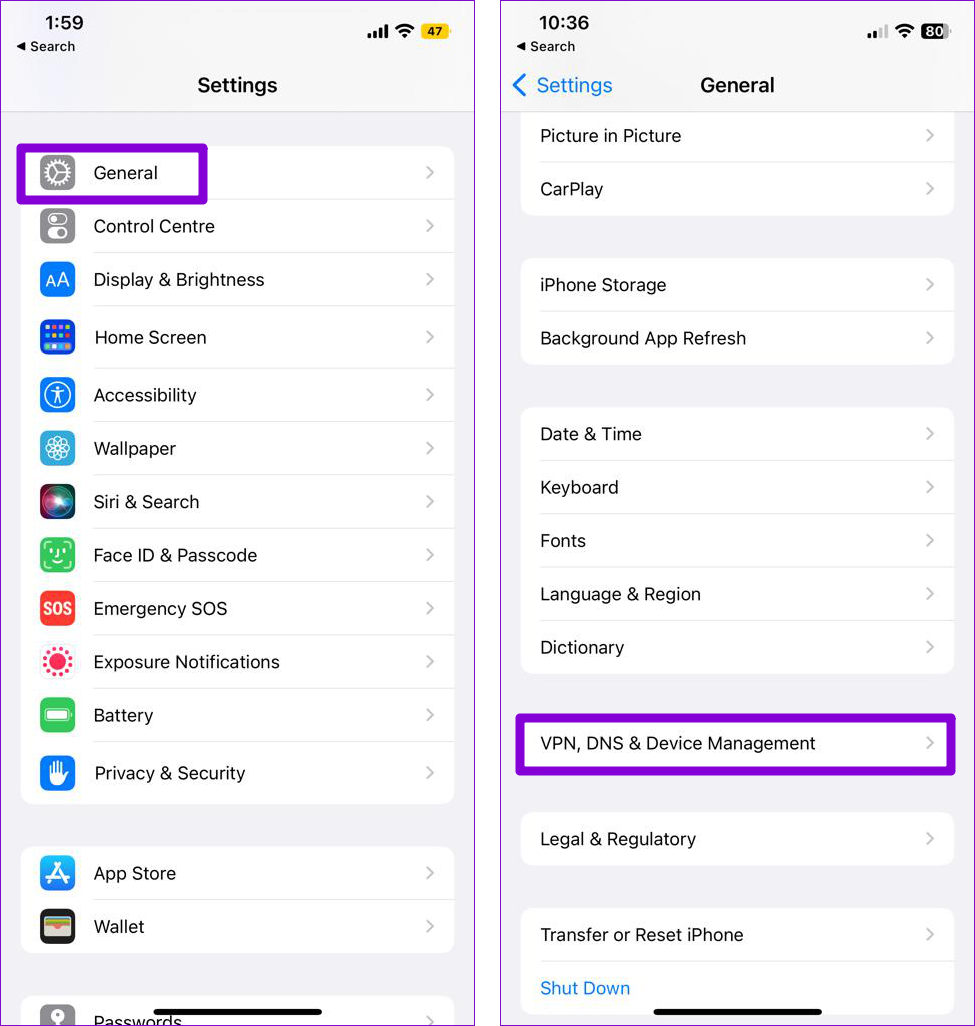
الخطوة 2: اضغط على ملف تعريف DNS الخاص بك وحدد خيار إزالة الملف الشخصي.
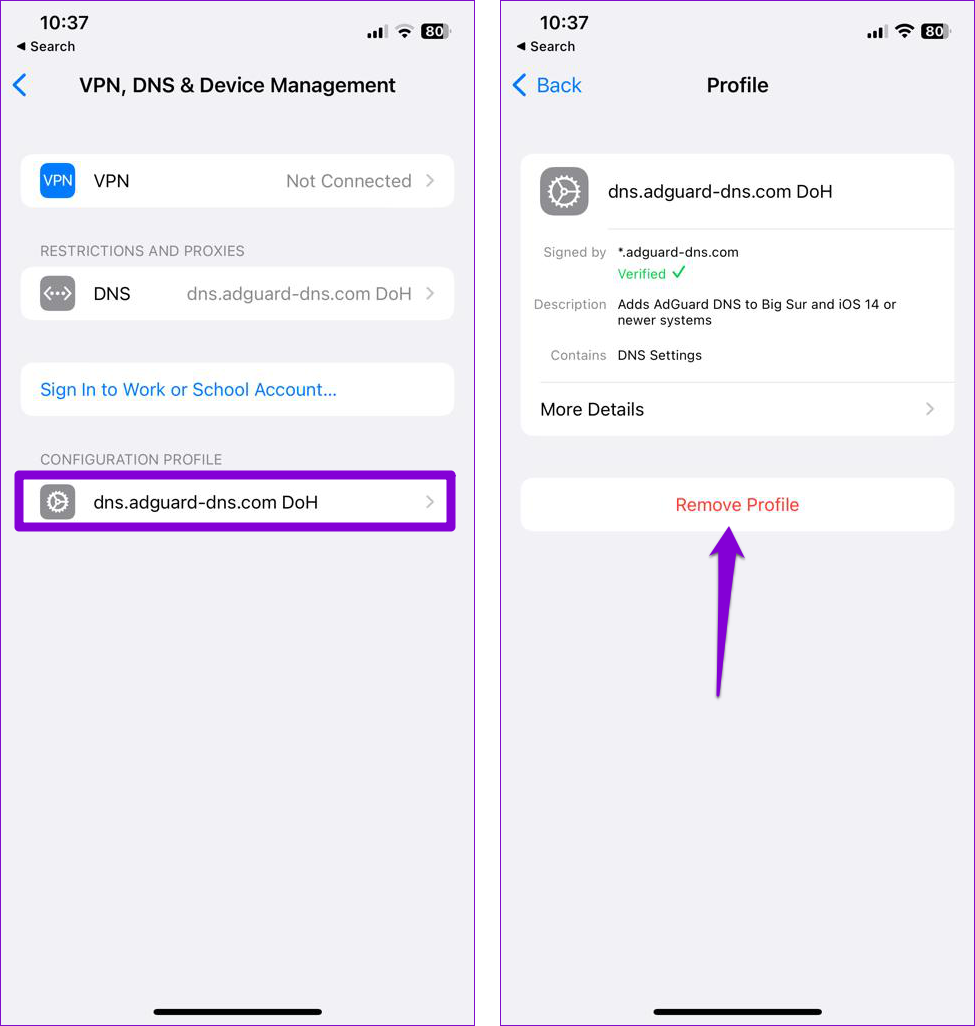
الخطوة 3: أدخل رمز مرور شاشة القفل الخاص بك وحدد إزالة للتأكيد.
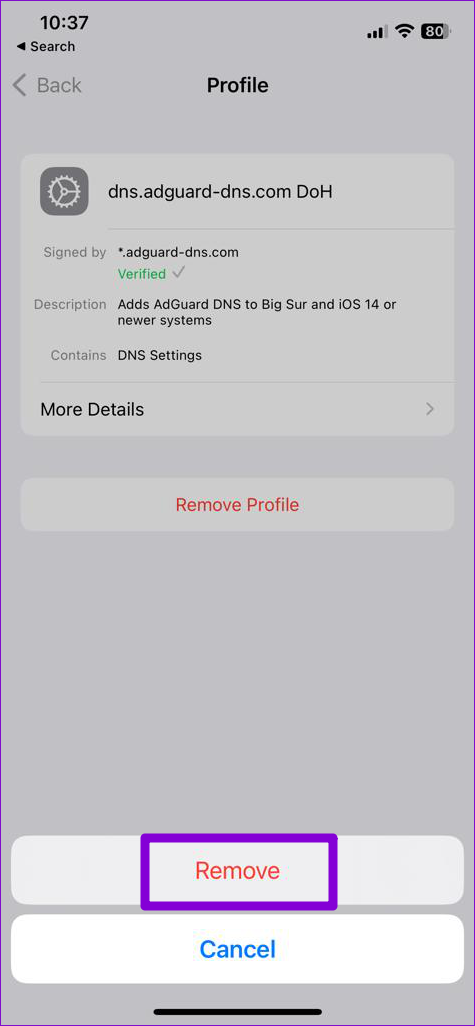
10. إعادة تعيين كلمة مرور البريد الصوتي الخاص بك
شيء آخر يمكنك القيام به لإصلاح هذه المشكلة هو إعادة تعيين كلمة مرور البريد الصوتي الخاص بك. للقيام بذلك، افتح تطبيق الإعدادات، وانتقل إلى الهاتف، ثم انقر فوق خيار تغيير كلمة مرور البريد الصوتي.
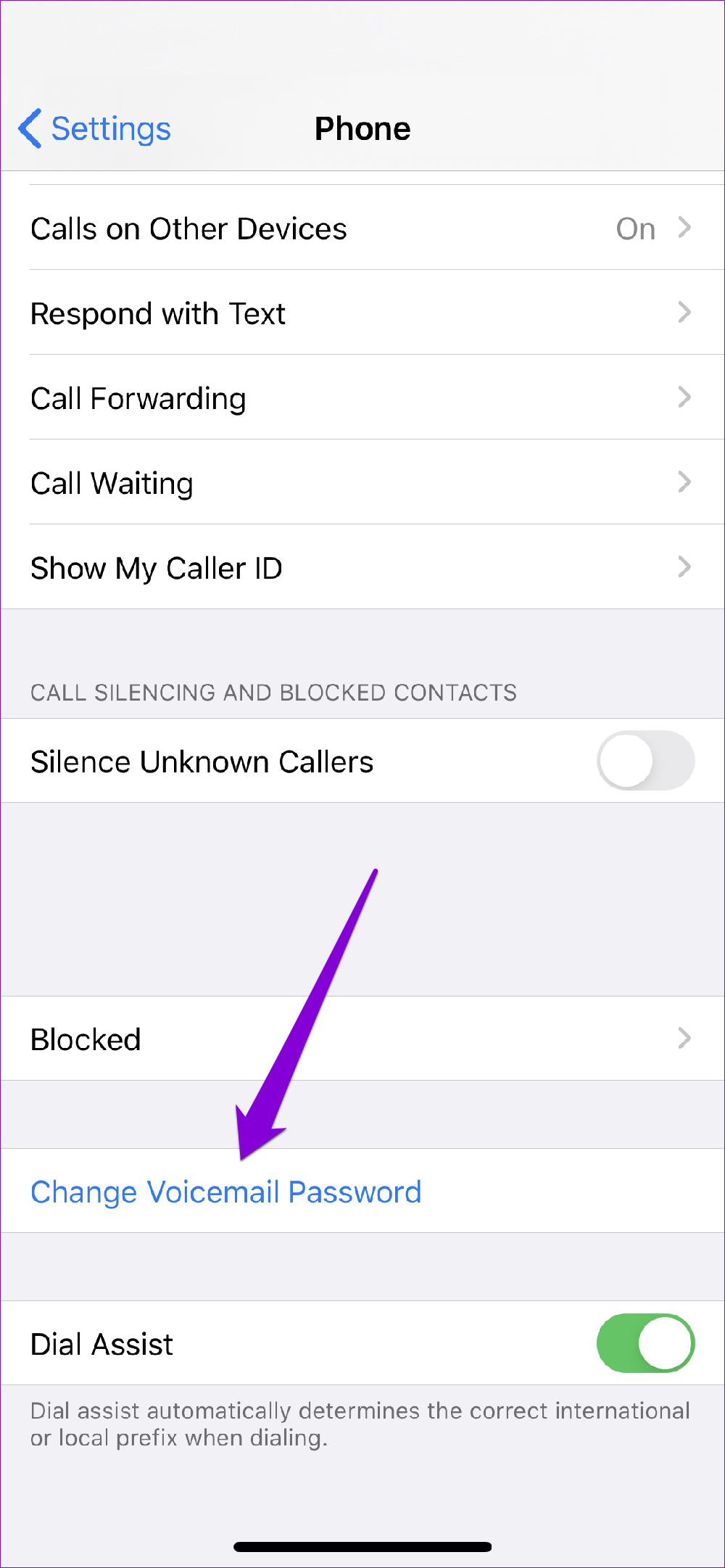
ومن هناك، اتبع التعليمات التي تظهر على الشاشة لإنهاء إعادة تعيين كلمة مرور البريد الصوتي. بعد ذلك، تحقق مما إذا كانت المشكلة لا تزال موجودة.
11. تمكين ميزة التاريخ والوقت التلقائية
يمكن أن يؤدي ضبط جهاز iPhone الخاص بك على تاريخ أو وقت غير صحيح إلى مجموعة متنوعة من المشكلات، بما في ذلك المشكلة التي تمت مناقشتها هنا. لتجنب أي تناقضات، من الأفضل تمكين ميزة التاريخ والوقت التلقائية على جهاز iPhone الخاص بك.
الخطوة 1: قم بتشغيل تطبيق الإعدادات على جهاز iPhone الخاص بك وانتقل إلى عام.
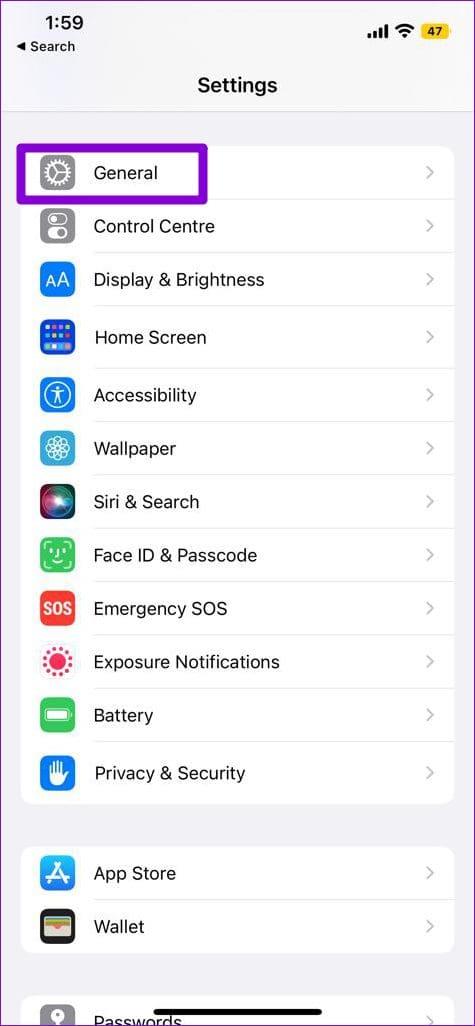
الخطوة 2: اضغط على التاريخ والوقت وقم بالتبديل على المفتاح الموجود بجوار التعيين تلقائيًا.
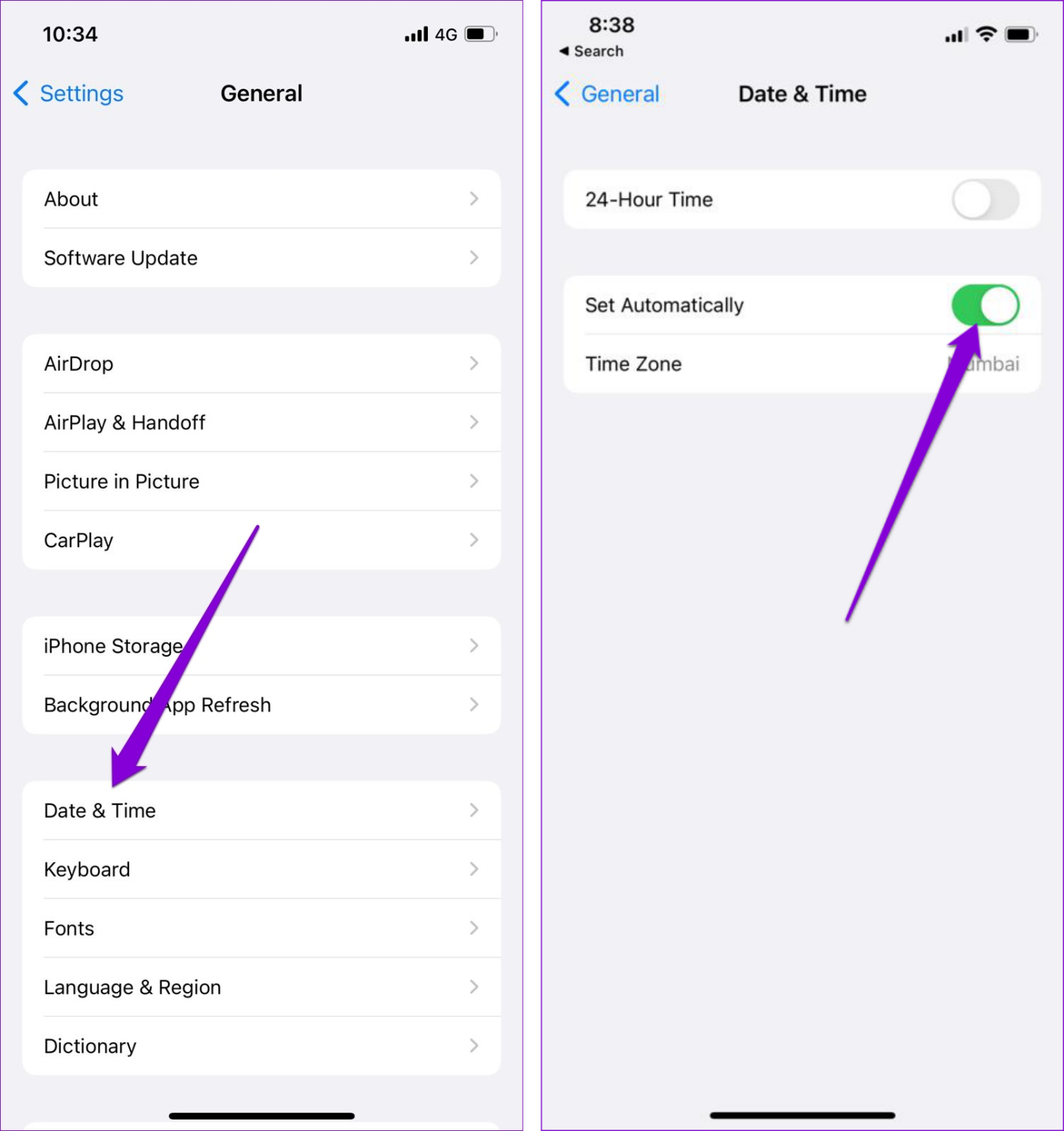
12. تثبيت تحديثات الناقل
تميل شركات الاتصالات الخلوية إلى تحديث إعداداتها من وقت لآخر. ومن الناحية المثالية، يتم تثبيت هذه التحديثات تلقائيًا في الخلفية. ولكن إذا لم يتم التحديث لأي سبب من الأسباب، فيمكنك تثبيت التحديثات المعلقة يدويًا باتباع الخطوات أدناه.
الخطوة 1: قم بتشغيل تطبيق الإعدادات على جهاز iPhone الخاص بك، وانقر فوق عام، ثم حول.
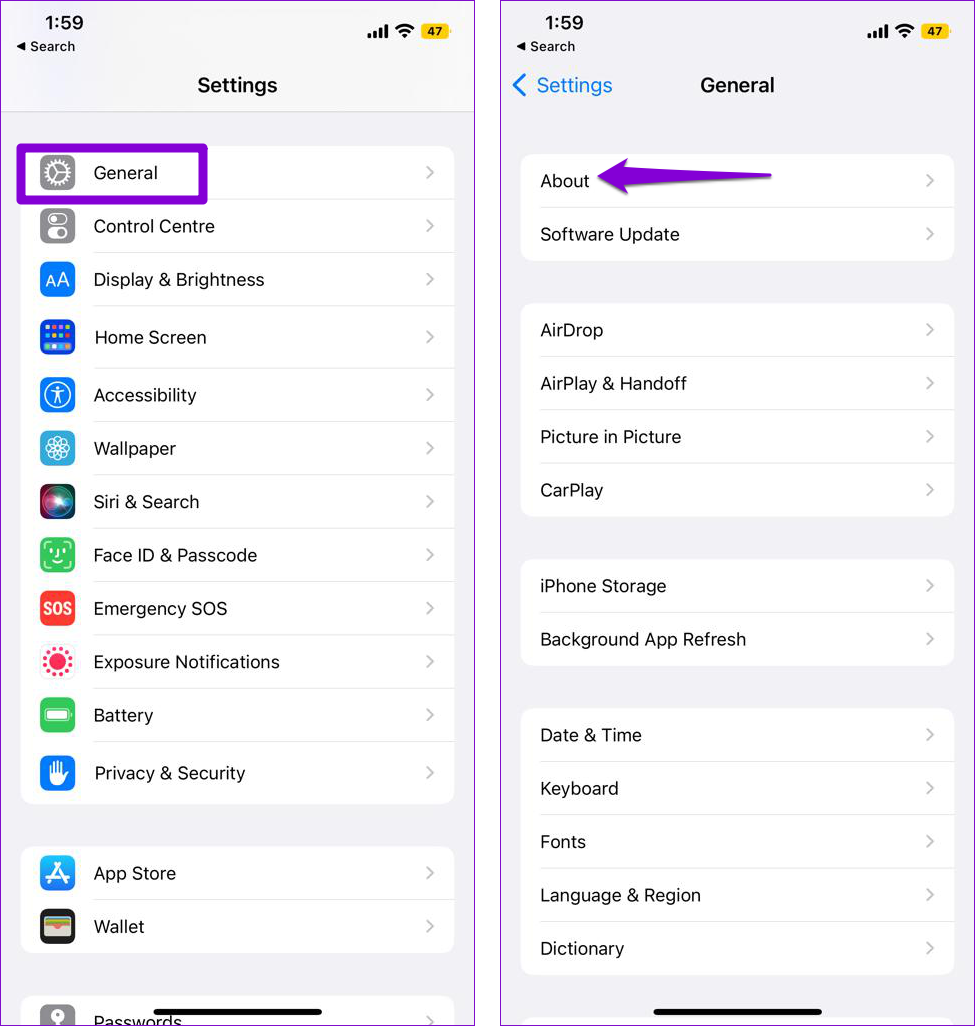
الخطوة 2: إذا كانت هناك أية تحديثات معلقة، فسترى نافذة منبثقة. اضغط على تحديث للمتابعة.
13. قم بتثبيت تحديثات iOS
من الممكن أن تكون مشكلة عدم عمل البريد الصوتي بسبب خطأ في نظام التشغيل iOS. إذا كان الأمر كذلك، فمن المفترض أن يساعد تثبيت تحديثات البرامج المعلقة.
افتح تطبيق الإعدادات، ثم اضغط على عام. اضغط على تحديث البرنامج لتنزيل وتثبيت أي تحديثات معلقة.
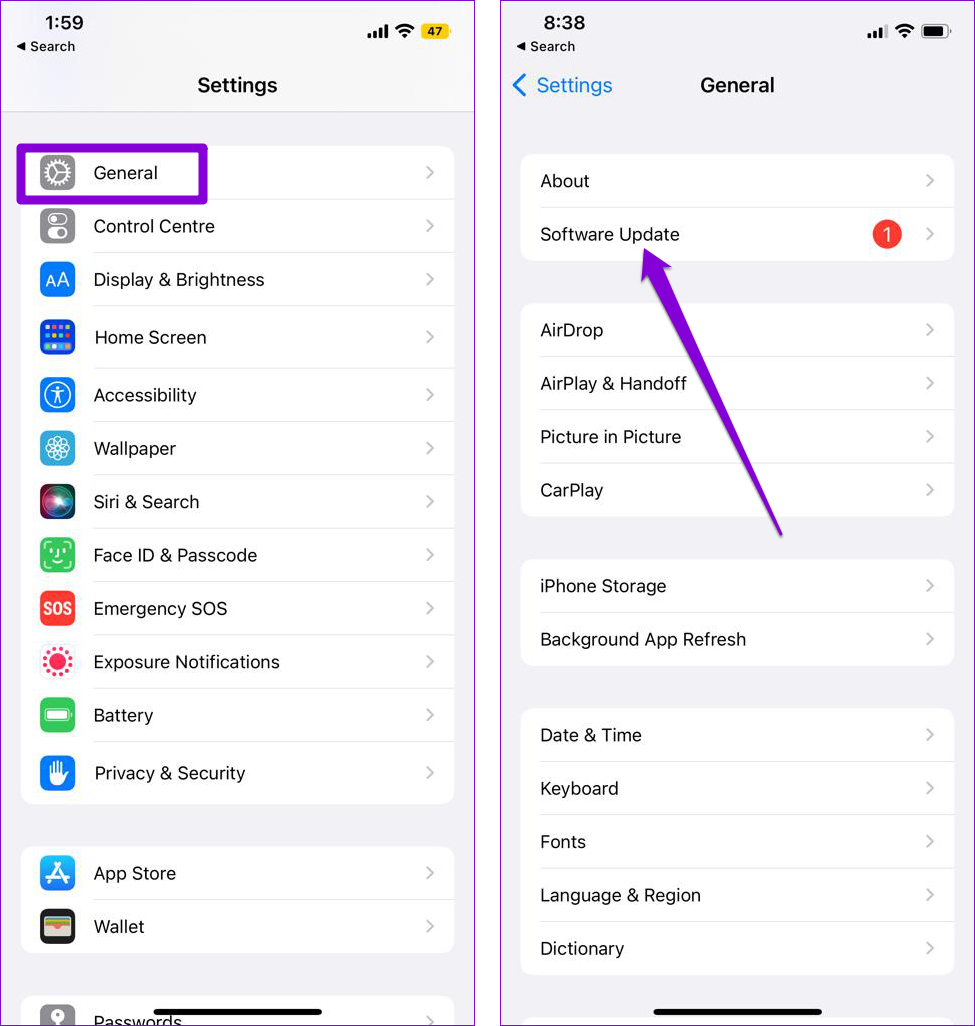
14. إعادة ضبط إعدادات الشبكة
إذا لم يساعد تثبيت التحديثات المعلقة، فيمكنك التفكير في إعادة ضبط إعدادات الشبكة على جهاز iPhone الخاص بك . سيؤدي هذا إلى إعادة جميع تكوينات الشبكة إلى قيمها الافتراضية ويجب أن يعمل البريد الصوتي مرة أخرى على جهاز iPhone الخاص بك.
الخطوة 1: افتح الإعدادات على جهاز iPhone الخاص بك وانتقل إلى عام. قم بالتمرير لأسفل للنقر على نقل أو إعادة تعيين iPhone.
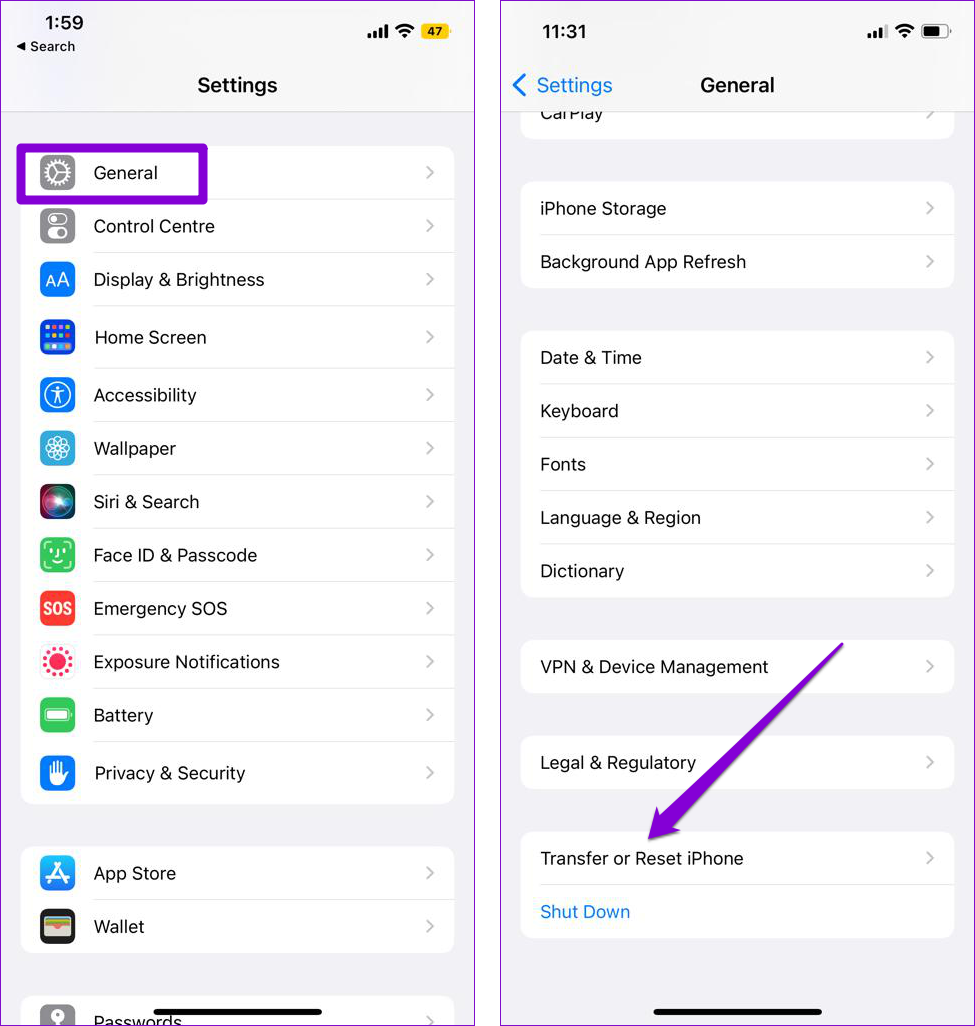
الخطوة 2: اضغط على خيار إعادة التعيين في الأسفل واختر إعادة ضبط إعدادات الشبكة من القائمة الناتجة.
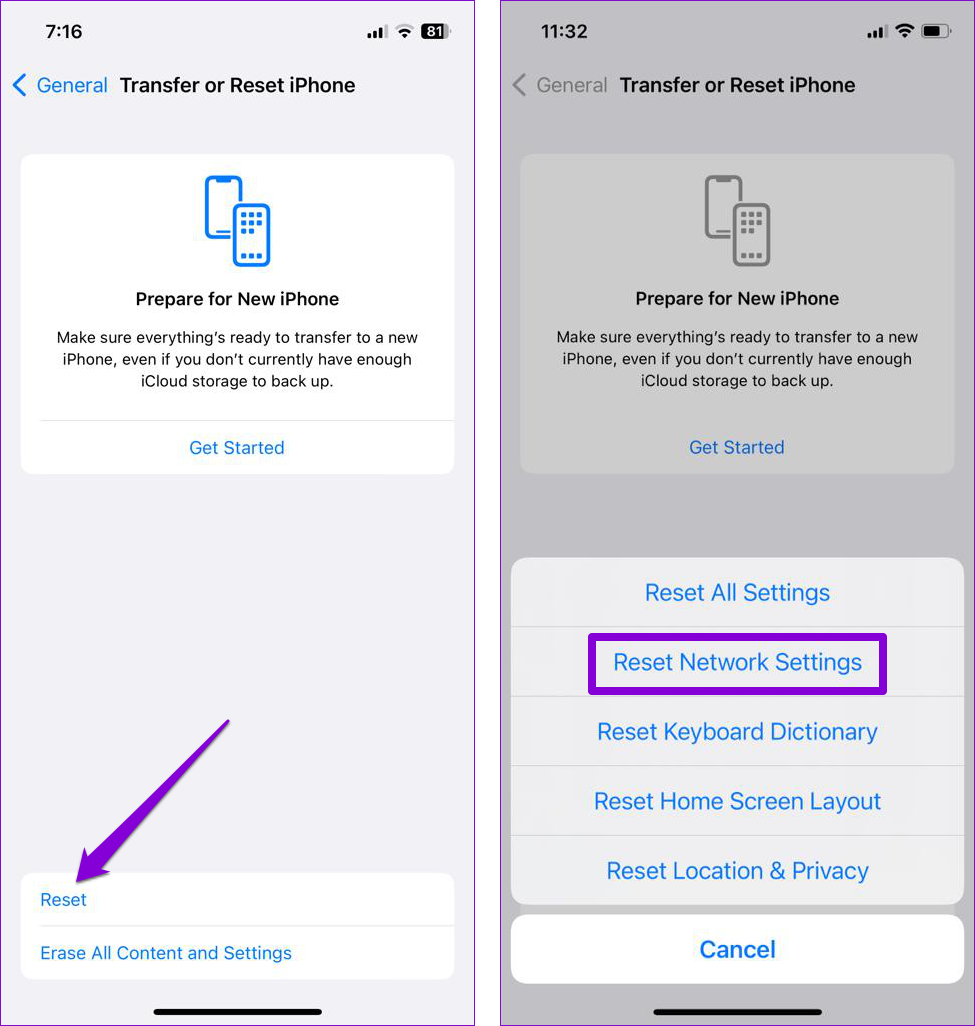
سيطلب منك كلمة مرور شاشة القفل. بمجرد التحقق، حدد خيار تأكيد إعادة تعيين إعدادات الشبكة لبدء عملية الاستعادة.
إذا كنت لا تزال لا تتلقى رسائل البريد الصوتي على جهاز iPhone الخاص بك في هذه المرحلة، فليس لديك خيار سوى الاتصال بمشغل شبكة الجوال. سيسمح لك هذا بالتحقق مما إذا كانت هناك مشكلة في حسابك. إذا كان الأمر كذلك، فيجب أن يكونوا قادرين على تقديم خطوات محددة لاستكشاف الأخطاء وإصلاحها.
الأسئلة الشائعة حول البريد الصوتي لا يعمل على iPhone
1. لماذا تذهب جميع المكالمات الواردة مباشرة إلى البريد الصوتي على iPhone؟
قد يرسل جهاز iPhone مكالماتك الواردة مباشرة إلى البريد الصوتي إذا قمت عن طريق الخطأ بتمكين وضع التركيز أو إعادة توجيه المكالمات.
2. كيف يمكنني إعادة ضبط تحية البريد الصوتي على جهاز iPhone الخاص بي؟
لإعادة ضبط تحية البريد الصوتي على جهاز iPhone الخاص بك، افتح تطبيق الهاتف وانتقل إلى البريد الصوتي > تحية. ثم حدد الافتراضي.
الاستماع إلى الرسائل
لا ينبغي أن تتسبب مثل هذه المشكلات المتعلقة بالبريد الصوتي في تفويت رسائل مهمة على جهاز iPhone الخاص بك. بمجرد تطبيق الحلول المذكورة أعلاه، يجب حل مشكلة البريد الصوتي الذي لا يعمل على جهاز iPhone الخاص بك.
تعلم كيفية الوصول إلى بطاقة SIM على آيباد من آبل من خلال هذا الدليل.
في هذا المنشور نتناول كيفية حل مشكلة حيث لا تعمل ميزات الملاحة والـ GPS بشكل صحيح على هاتف آبل آيفون.
إذا تم تعطيل حسابك في App Store و iTunes، اكتشف كيف يمكنك استعادة الوصول بسهولة مع خطوة بخطوة مفيدة.
لتتبع الأماكن التي زرتها مؤخرًا، إليك كيفية التحقق من سجل مواقعك على iPhone وiPad وMac.
هل تريد إعادة تسمية صورة أو مقطع فيديو على جهاز iPhone أو iPad؟ فيما يلي بعض الطرق المختلفة للقيام بذلك بسرعة وكفاءة.
هل لديك جهات اتصال معينة تستخدمها بشكل متكرر؟ إليك كيفية إضافة جهات الاتصال أو إزالتها من المفضلة على جهاز iPhone الخاص بك.
هل تنفد بطارية iPhone أثناء الشحن؟ فيما يلي بعض الحلول البسيطة والفعالة لإصلاح مشكلة استنزاف بطارية iPhone أثناء الشحن.
هل تواجه صعوبة في إدارة الملفات على جهاز Mac وiPhone؟ استخدم هذه الطرق السبعة الأسهل لتنظيم الملفات وإدارتها دفعة واحدة مثل المحترفين.
هل تتساءل أين ذهبت كل أو بعض جهات الاتصال الخاصة بك على جهاز iPhone الخاص بك؟ فيما يلي 5 طرق مضمونة لاستعادة جهات الاتصال المحذوفة على جهاز iPhone الخاص بك.
هل أنت غير قادر على عرض صور DNG التي قمت بالتقاطها على جهاز iPhone الخاص بك؟ إليك كيفية تحويل صور RAW إلى JPG على جهاز iPhone الخاص بك!







